【PyCharm+Flask调试全解析】:确保代码无误的调试技巧及性能优化策略
发布时间: 2024-12-12 02:38:18 阅读量: 11 订阅数: 7 


使用pycharm+flask创建一个html网页
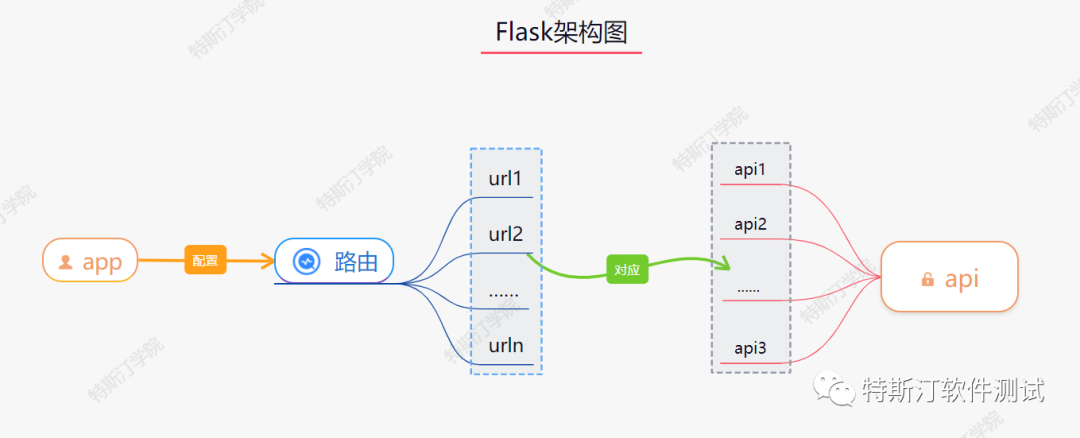
# 1. PyCharm与Flask开发环境搭建
在本章中,我们将介绍如何在PyCharm中搭建一个高效、专业的Flask开发环境。我们将从安装Python解释器和PyCharm开始,继而安装Flask框架,并设置一个基本的项目结构。
## 安装Python解释器和PyCharm
首先,确保你的计算机已经安装了Python。你可以从Python的官方网站下载最新的版本。接着,下载并安装PyCharm,IntelliJ IDEA的Python版本,它是专为Python开发而设计的集成开发环境(IDE)。
## 安装Flask
安装完Python和PyCharm后,我们将安装Flask。通过命令行输入以下命令:
```bash
pip install Flask
```
这将会安装Flask及其依赖项。
## 创建Flask项目
在PyCharm中,选择 "Create New Project" 并选择Python虚拟环境。然后,选择Flask框架,并根据向导创建一个新的Flask应用。这样,我们就有了一个简单的Flask项目结构。
现在,我们可以开始搭建我们的Flask应用了。以下是一个基本的Flask "Hello World" 应用的示例代码:
```python
from flask import Flask
app = Flask(__name__)
@app.route('/')
def hello_world():
return 'Hello, World!'
if __name__ == '__main__':
app.run(debug=True)
```
在PyCharm中运行这段代码,你的Flask应用将启动并运行在一个本地开发服务器上。通过访问 http://127.0.0.1:5000/ ,你应该能看到 "Hello, World!" 消息显示在浏览器上。
通过本章的内容,我们已经成功搭建了一个基础的Flask开发环境。后续章节将介绍如何利用PyCharm进行更高级的调试、优化以及性能分析。
# 2. PyCharm中的Flask项目调试技巧
## 2.1 PyCharm的调试工具介绍
在开始深入探讨Flask项目调试之前,理解并掌握PyCharm提供的调试工具至关重要。PyCharm作为一个功能全面的集成开发环境(IDE),它的调试工具可以帮助开发者快速定位问题所在,并且在代码中观察变量的变化。
### 2.1.1 断点设置和使用
在调试过程中,设置断点是最常见的操作之一。断点允许你在一个特定的代码行暂停程序的执行,此时可以检查代码执行到当前位置时的状态。
代码示例:
```python
import pdb
def calculate_area(radius):
pdb.set_trace() # 在此处设置断点
pi = 3.14159
area = pi * radius ** 2
return area
# 调用函数
calculate_area(3)
```
当你运行上述代码并执行到`pdb.set_trace()`时,程序会暂停,并且你可以交互式地检查变量值或者执行其他Python命令。这是一种非常有用的方式来逐步跟踪程序的执行过程,并且确定问题的根源。
### 2.1.2 变量观察和表达式评估
当程序处于暂停状态时,可以使用PyCharm的变量观察窗口查看变量的当前值。此外,还能够在调试窗口的评估表达式区域输入表达式来计算特定变量或表达式的结果。
在实际调试过程中,这一功能允许开发者动态地验证代码逻辑,比如在循环中观察数组元素的变化,或者在条件判断中评估不同分支的逻辑。
## 2.2 Flask应用调试流程
### 2.2.1 启动调试会话
为了启动一个调试会话,首先需要确保你的PyCharm项目配置正确。通常来说,你需要指定一个运行/调试配置来启动Flask应用。接下来,点击"Debug"按钮启动调试模式,此时程序会在第一个断点处暂停。
流程图示例(mermaid格式):
```mermaid
graph LR
A[启动调试] --> B[选择运行/调试配置]
B --> C[点击Debug按钮]
C --> D[程序运行并停在第一个断点]
```
在启动调试会话之前,务必检查PyCharm的运行/调试配置,确保Python解释器、环境变量、以及工作目录设置无误。
### 2.2.2 Flask路由和视图函数调试
调试Flask路由和视图函数涉及到对其请求处理流程的理解。在PyCharm中,你可以逐行执行代码,并在路由处理函数上设置断点,观察请求参数、响应对象等关键信息。
代码示例:
```python
from flask import Flask, request, jsonify
app = Flask(__name__)
@app.route('/api/data')
def get_data():
user_id = request.args.get('user_id')
# 在此处设置断点
data = retrieve_data_from_db(user_id)
return jsonify(data)
def retrieve_data_from_db(user_id):
# 模拟数据库操作
return {'id': user_id, 'name': 'John Doe'}
if __name__ == '__main__':
app.run(debug=True)
```
在`get_data`视图函数中,当`/api/data`路由被请求时,代码会执行到断点处暂停。此时,你可以查看`user_id`变量的值,并使用变量观察窗口检查整个请求上下文对象。
### 2.2.3 模板和静态文件的调试
模板和静态文件的调试可能不那么直观,但PyCharm依然提供了便捷的方式来查看和调试这部分内容。如果你需要调试Jinja2模板,可以在模板文件中添加断点,并在渲染模板时触发。
代码示例:
```html
<!-- template.html -->
<html>
<body>
<h1>{{ title }}</h1>
<!-- 在此处设置断点 -->
</body>
</html>
```
在视图函数中渲染模板时,PyCharm将在模板中的断点处暂停,允许你检查模板上下文中定义的变量。
对于静态文件的调试,通常需要检查服务器配置和静态文件路径设置是否正确。可以通过设置断点在Flask的静态文件服务函数中,来确认请求是否被正确处理。
## 2.3 Flask扩展和第三方服务调试
### 2.3.1 使用Flask-DebugToolbar进行调试
Flask-DebugToolbar是一个强大的调试工具,提供了请求详情、SQL查询、日志信息等在生产环境中通常不可见的信息。当你在开发模式下运行Flask应用时,可以在浏览器中打开一个调试工具栏,其中包含许多有用的信息。
代码示例:
```python
from flask import Flask
from flask_debugtoolbar import DebugToolbarExtension
app = Flask(__name__)
toolbar = DebugToolbarExtension(app)
@app.route('/')
def index():
return 'Hello, DebugToolbar!'
if __name__ == '__main__':
app.run(debug=True)
```
当你访问根路由`/`时,可以在浏览器底部看到一个DebugToolbar按钮。点击后,可以看到当前请求的详细信息,包括数据库查询、模板变量、甚至扩展信息,这使得调试Flask扩展变得更加容易。
### 2.3.2 集成数据库和缓存服务的调试技巧
对于集成数据库和缓存服务的调试,首先需要确保数据库连接字符串和缓存配置是正确的。如果数据库驱动或缓存扩展提供了调试功能,可以利用这些功能来跟踪和分析数据库操作或缓存活动。
代码示例(集成SQLAlchemy):
```python
from flask_sqlalchemy import SQLAlchemy
app = Flask(__name__)
app.config['SQLALCHEMY_DATABASE_URI'] = 'sqlite:///mydatabase.db'
db = SQLAlchemy(app)
class User(db.Model):
id = db.Column(db.Integer, primary_key=True)
username = db.Column(db.String(80), unique=True, nullable=False)
@app.route('/add_user')
def add_user():
new_user = User(username='newuser')
db.session.add(new_user)
db.session.commit()
return 'User added!'
if __name__ == '__main__':
app.run(debug=True)
```
在上面的例子中,你可以通过Flask-DebugToolbar查看执行的SQL查询,或者通过SQLAlchemy的`session`对象来检查执行前后数据库的状态变化。
通过以上章节的介绍,我们已经了解了PyCharm的调试工具,以及如何利用这些工具来调试Flask应用中的不同组件。在下一章节,我们将深入探讨Flask性能优化的实践,包括代码、数据库和部署层面的优化策略。
# 3. Flask性能优化实践
## 3.1 代码层面的性能优化
### 3.1.1 优化路由和视图函数
路由的匹配速度直接影响到Web应用的响应时间,因此对路由进行优化可以有效提升性能。在Flask中,路由通过装饰器来定义,优化的关键在于减少路由匹配所需的时间。Flask会按照定义顺序检查每个路由,直到找到匹配项。
为了提升路由匹配效率,我们应当:
- 将最常用的路由放在最前面,因为Flask的路由匹配是顺序进行的,放在前面可以减少匹配所需的时间。
- 尽量避免使用带有正则表达式的复杂路由,这会增加匹配的时间成本。
- 使用Flask的`Rule`类进行预编译路由,这可以在应用启动时预先编译路由规则,而不是每次请求时都编译。
```python
from flask import Flask, Rule
app = Flask(__name__)
# 使用Rule类预编译路由
rule = Rule('/about', endpoint='about')
app.url_map.add(rule)
@app.route('/about')
def about():
return 'About Page'
```
### 3.1.2 利用Jinja2模板的缓存
Jinja2是Flask默认的模板引擎,它在渲染模板时会进行大量的查找操作,这些操作可能会非常耗时。为了避免重复查找和优化渲染过程,Jinja2提供了模板缓存功能。
模板缓存可以将编译后的模板保存到磁盘上,这样在后续的请求中,Jinja2就不需要重新编译模板,直接从磁盘读取缓存的模板进行渲染。
```python
from flask import Flask
from jinja2 import FileSystemLoader, TemplateNotFound, select_autoescape
app = Flask(__name__)
# 配置模板加载器
loader = FileSystemLoader('templates')
app.jinja_loader = loader
# 启用Jinja2模板缓存
app.jinja_env.cache = {}
@app.route('/')
def index():
return app.jinja_env.get_template('index.html').render()
```
## 3.2 数据库层面的性能优化
### 3.2.1 数据库查询优化策略
数据库查询优化是性能优化中的一个重要方面。在使用Flask配合SQLAlchemy时,应当注意以下优化策略:
- 使用`select()`代替`filter()`进行查询,因为`select()`会生成更优化的SQL查询语句。
- 利用`filter_by()`来代替`filter()`进行精确匹配,这样可以提高查询效率。
- 使用会话(Session)的`bulk_insert_mappings`和`bulk_update_mappings`方法批量插入或更新数据,以减少数据库I/O操作次数。
- 使用`joinedload`来预加载关联对象,避免产生N+1查询问题。
```python
from sqlalchemy import create_engine, Column, Integer, String, select, func
from sqlalchemy.ext.declarative import declarative_base
from sqlalchemy.orm import sessionmaker, relationship, joinedload
engine = create_engine('sqlite:///example.db')
Session = sessionmaker(bind=engine)
session = Session()
Base = declarative_base()
class User(Base):
__tablename__ = 'users'
id = Column(Integer, primary_key=True)
name = Column(String)
# 使用joinedload预加载关联对象
query = session.query(User).options(joinedload(User.name)).filter_by(name='Alice')
```
### 3.2.2 使用SQLAlchemy进行数据库操作优化
SQLAlchemy是Flask中常用的ORM工具,合理使用它能提升数据库操作的性能。优化数据库操作包括:
- 使用`expire_on_commit=False`参数来防止在事务提交后自动失效,从而避免额外的数据库访问。
- 对于读取操作,可以使用`session.execute()`直接执行SQL查询,这样可以减少ORM的开销。
- 对于写入操作,可以使用`session.add_all()`批量添加多个对象,以减少会话提交的次数。
- 使用事务(Transaction)来控制数据的一致性,可以减少锁和事务的开销。
```python
from sqlalchemy import create_engine, MetaData, Table, Column, Integer, String
engine = create_engine('sqlite:///example.db')
metadata = MetaData()
users = Table('users', metadata,
Column('id', Integer, primary_key=True),
Column('name', String)
)
# 使用session.execute()执行SQL查询
with engine.connect() as conn:
result = conn.execute(select([users]))
for row in result:
print(row)
```
## 3.3 部署层面的性能优化
### 3.3.1 静态文件的压缩和合并
在Web应用中,静态文件(如CSS、JavaScript、图片等)往往占据了大量传输数据。因此,压缩和合并静态文件对于提高应用的加载速度至关重要。
- 对CSS、JavaScript文件进行压缩,减少传输的数据量。
- 使用工具(如Webpack、Gulp)合并多个小文件为一个大文件,减少HTTP请求的数量。
- 利用缓存策略,给静态文件加上版本号,确保浏览器缓存失效后能够重新下载最新的文件。
```python
from flask import Flask, send_from_directory
app = Flask(__name__)
@app.route('/static/<path:filename>')
def send_static(filename):
return send_from_directory(app.static_folder, filename, cache_timeout=0)
if __name__ == '__main__':
app.run()
```
### 3.3.2 使用WSGI服务器提升性能
WSGI(Web Server Gateway Interface)服务器是一个连接Web服务器与Python Web应用的中间件。使用一个性能良好的WSGI服务器可以提升Web应用的处理能力。
- 使用如Gunicorn、uWSGI等高性能WSGI服务器来替代传统的Python自带服务器。
- 根据应用负载情况,合理配置WSGI服务器的进程数和线程数。
- 使用负载均衡来分发请求,避免单个WSGI实例成为瓶颈。
```python
# 使用Gunicorn作为WSGI服务器
gunicorn myproject:app -w 4 -b 127.0.0.1:8000
```
这些策略和技巧的综合应用,可以在不同的层面提升Flask应用的性能。不过,在执行优化时,重要的是要具体问题具体分析,因为每个应用的瓶颈可能不同,所以优化的方法和效果也会有所差异。在实施任何优化措施之前,都应该进行充分的性能测试,以确保改动能够达到预期的效果。
# 4. PyCharm调试高级功能应用
## 4.1 多进程和多线程调试
### 4.1.1 设置多进程断点
当我们在处理多进程程序时,利用PyCharm进行调试变得更加复杂。尤其是在涉及到进程间通信或共享资源时,定位问题和跟踪代码执行变得更具挑战性。PyCharm提供了一些工具来帮助我们更好地理解多进程程序的运行情况。
为了设置多进程断点,首先确保你的项目配置正确,然后选择“Run” -> “Edit Configurations”来配置你的运行/调试环境。在这里,你可以设置多个进程的启动参数。
在代码中,你可以使用`multiprocessing`模块来创建和管理子进程。例如:
```python
import multiprocessing
def worker(num):
"""子进程要执行的函数"""
print(f'Worker: {num}')
if __name__ == '__main__':
jobs = []
for i in range(5):
p = multiprocessing.Process(target=worker, args=(i,))
jobs.append(p)
p.start()
for j in jobs:
j.join()
```
要设置断点,只需在PyCharm中点击你想要中断的代码行左侧的空白区域。如果你有一个启动了多个进程的程序,你可以选择只在一个特定的进程上设置断点,但这需要你在代码中添加一些逻辑来决定是否中断。PyCharm会提供一个下拉菜单,让你选择在哪个进程上设置断点。
### 4.1.2 跟踪多线程执行流程
多线程的调试比单线程复杂得多,因为在任何给定时间点,都有多个线程可能同时执行代码。PyCharm提供了强大的工具来帮助我们跟踪线程的执行。
在PyCharm中,你可以通过“View” -> “Tool Windows” -> “Frames”来查看当前活动线程的调用堆栈。另外,如果你想要观察特定线程的执行流程,可以使用“Threads”窗口来做到这一点,它位于“View”菜单下。
当你在断点处停止时,你可以在“Threads”窗口中看到所有当前活跃的线程。你可以在这里选择一个特定的线程,并查看它的调用堆栈。如果你想要在一个特定线程上继续执行程序,可以右键点击该线程,并选择“Resume Program”,这样程序将会在该线程继续执行,直到下一个断点或者程序结束。
## 4.2 Flask应用的单元测试
### 4.2.1 编写测试用例
单元测试对于任何应用都至关重要,特别是在进行频繁更改的Web应用开发中。编写测试用例有助于保证代码的稳定性,并确保在重构或其他开发工作过程中不会引入新的错误。
Flask测试框架(Flask testing)提供了一套用于测试Flask应用的工具。这些工具包括一个测试客户端,它模拟了一个真实的Web客户端,但不需要网络层来处理请求。它允许你模拟GET、POST、PUT、DELETE等请求,并检查响应。
以下是一个简单的测试示例:
```python
from flask import url_for
from flask_testing import TestCase
from myapp import app, db
class BasicTest(TestCase):
def create_app(self):
app.config['TESTING'] = True
return app
def test_index(self):
response = self.client.get(url_for('index'))
self.assert200(response)
```
在这个例子中,我们创建了一个继承自`TestCase`的测试类`BasicTest`,并覆盖了`create_app`方法,设置`TESTING`配置为`True`。然后我们定义了一个简单的测试方法`test_index`,它检查了应用的首页是否返回了一个200状态码。
### 4.2.2 测试覆盖率分析
测试覆盖率是一个衡量你的测试案例覆盖了多少代码的指标。它是非常重要的,因为它帮助你确保你不是只测试了应用的一个很小的部分。PyCharm提供了一个内置的测试覆盖率工具,可以帮助我们分析Flask应用的测试覆盖率。
在PyCharm中,你首先需要运行你的测试用例,然后可以通过“Analyze Coverage”功能来查看结果。这个工具会显示你的代码中有多少行被测试执行到,帮助你找到那些还未被测试覆盖的代码部分。
## 4.3 性能分析工具集成
### 4.3.1 使用cProfile进行性能分析
性能分析是发现和解决性能瓶颈的关键步骤。Python提供了cProfile这个内置的性能分析工具,它可以用来分析你的应用运行时的性能情况。
要使用cProfile对Flask应用进行性能分析,你可以通过命令行启动cProfile,如下所示:
```shell
python -m cProfile -o profile_output.prof myapp.py
```
上面的命令会以myapp.py为入口运行你的Flask应用,并将性能数据输出到profile_output.prof文件。之后,你可以使用pstats模块来读取这些数据,进行分析,或者使用第三方工具如SnakeViz来可视化这些数据。
### 4.3.2 集成Flask的性能监控工具
为了进一步深入监控Flask应用的性能问题,Flask社区开发了一些扩展工具,如Flask-Profiler。它可以帮助我们对请求进行性能分析,包括数据库查询、模板渲染、外部请求等。
要使用Flask-Profiler,首先需要将其安装到你的项目中:
```shell
pip install flask-profiler
```
然后,在你的Flask应用代码中引入并配置它:
```python
from flask import Flask
from flask_profiler import Profiler
app = Flask(__name__)
Profiler(app)
```
完成配置之后,当你运行你的Flask应用时,访问`http://localhost:5000/flask-profiler/`可以查看性能分析结果。它会列出所有请求的详细性能分析信息,帮助你找到最耗时的部分。
通过集成这些性能分析工具,你可以更高效地识别出哪些部分需要进行优化,并且验证你的优化措施是否取得了成效。
# 5. 总结与展望
## 5.1 调试技巧的回顾与总结
在前几章中,我们深入了解了使用PyCharm和Flask进行开发时的调试技巧。首先,我们从PyCharm的基础调试工具开始,学习了如何设置断点和使用变量观察,这对于快速定位和解决问题至关重要。然后,我们探索了如何对Flask应用中的路由、视图函数、模板和静态文件进行深入调试。
我们还进一步学习了性能优化的实践技巧,包括如何在代码层面、数据库层面以及部署层面进行优化,以提高应用的响应速度和处理能力。其中,特别提到了利用Jinja2模板缓存和使用SQLAlchemy优化数据库操作的方法。
在PyCharm的高级调试功能应用方面,我们了解了如何处理复杂的多进程和多线程调试情况,并且学习了编写和分析Flask应用的单元测试。最后,我们讨论了如何集成性能分析工具,比如cProfile,以及如何使用Flask的内置性能监控工具来进一步提升应用性能。
## 5.2 常见问题和解决方案
在开发和调试Flask应用时,开发者可能会遇到一些常见的问题。例如,有时会出现应用在调试模式下运行正常,但是部署到生产环境后性能下降的情况。这通常是因为生产环境的配置与开发环境不同,比如缺少缓存设置、静态文件配置不当或者数据库连接问题。
对于这些问题,解决方案通常包括仔细检查和比较开发环境与生产环境的配置差异,确保所有的优化措施都已经正确应用。同时,对于数据库查询,可以使用分析工具如EXPLAIN来检查慢查询并进行优化。
另一个常见的问题是调试时遇到的死锁或者线程同步问题。在处理这类问题时,有效的多线程调试技术和代码审查是至关重要的。通过设置合适的断点,并使用PyCharm的线程视图,可以帮助我们更好地理解线程的行为和交互。
## 5.3 Flask未来发展方向及调试新趋势
随着Web技术的不断进步,Flask作为一个轻量级的Web框架,也在不断地更新和优化。未来,Flask可能会更加注重集成更多的现代Web技术,例如异步处理、WebSockets支持以及更加强大的扩展系统。
对于调试技术来说,随着容器化和微服务架构的兴起,我们可能会看到更多的调试工具和方法出现,用以应对更加复杂的应用架构。例如,Kubernetes环境下的应用调试可能需要集成更复杂的日志管理和分布式跟踪系统。
同时,人工智能和机器学习技术的引入可能会改变我们进行应用调试的方式。未来可能会有智能调试助手出现,通过分析代码和运行时数据,自动推荐调试操作,甚至预测可能出现的问题。
在未来,开发者将需要掌握更多元化的调试技能,不仅要熟练使用各种工具,还可能需要理解更多底层的系统原理和数据分析方法。随着技术的不断发展,保持学习和适应新技术将是开发者的常态。
0
0






